Här är en kort instruktion om hur man enkelt ändrar storlek på en bild. Exemplet utgår från PhotoShop Elements version 6 på engelska, men skillnader mot andra versioner är inte så stor.
Följande instruktioner gäller för bilder som ska visas på bildskärm eller projektor.
Steg 1 – Ändra storlek
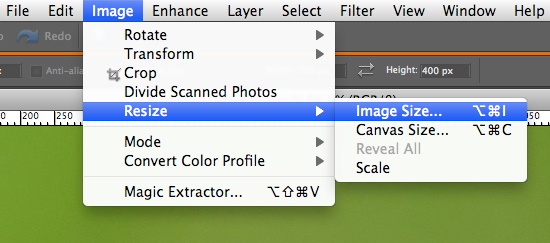
Välj huvudmenyn Bild och sedan Skala bild – Ändra storlek.
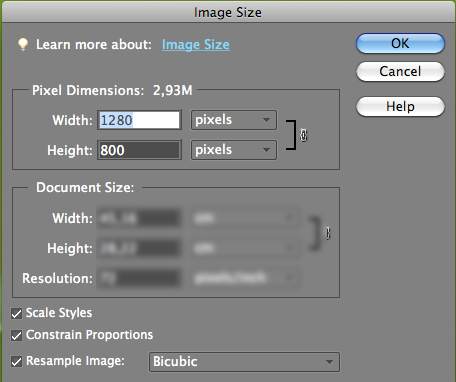
Se till att alla rutorna längst ner är ikryssade.
Fyll i önskade pixelmått i rutorna Bredd och Höjd överst.
Om du gör en bild som ska visas i vår projektor ska bredden vara max 1920 och höjden max 1080 pixlar
Bry dig inte om vad som står i de nedre rutorna, de har ingen som helst betydelse för bilder som ska visas på bildskärm eller i projektor. De är endast viktiga om bilden ska skrivas ut på papper.
Klicka OK.
Steg 2 – Spara den nya bilden
Nu är det dags att spara bilden med ett nytt namn.
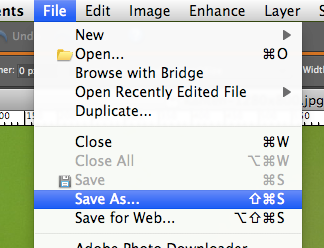
Välj Arkiv – Spara som.
Ge filen ett bra namn, t ex genom att ange pixelstorleken i filnamnet. På så sätt är det lättare att välja rätt fil när du ska skicka iväg den.
Klicka på OK.
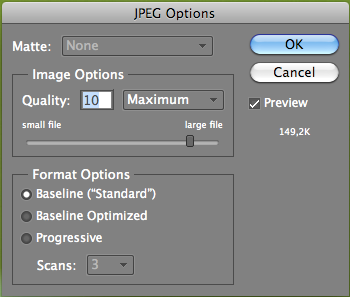
Dags att ange inställningar för jpeg-komprimeringen. Det brukar bli lagom att välja kvalitet 9-10. Till höger ser du hur många kilobyte (K) eller megabyte (M) din bild kommer att bli. Blir filen för stor får du justera reglaget år vänster.
Klicka OK.
